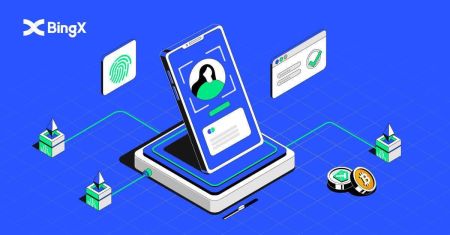BingX Регистрация - BingX Russia - BingX Россия
Чтобы получить доступ к его функциям, включая точечную торговлю, торговлю фьючерсами и копирование торговли, пользователи должны сначала создать учетную запись. Это руководство предоставляет пошаговый процесс, который поможет вам быстро и надежно зарегистрировать учетную запись на Bingx.
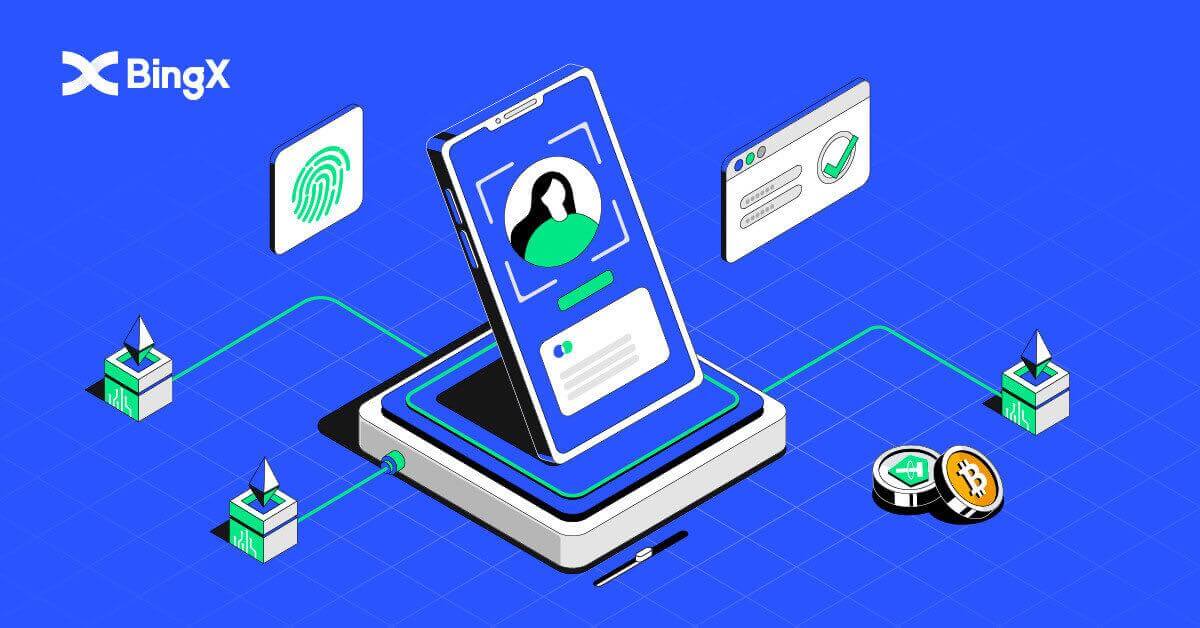
Как зарегистрировать учетную запись BingX [ПК]
Зарегистрируйте учетную запись на BingX по электронной почте
1. Во-первых, вам нужно будет перейти на домашнюю страницу BingX и нажать [ Зарегистрироваться ] .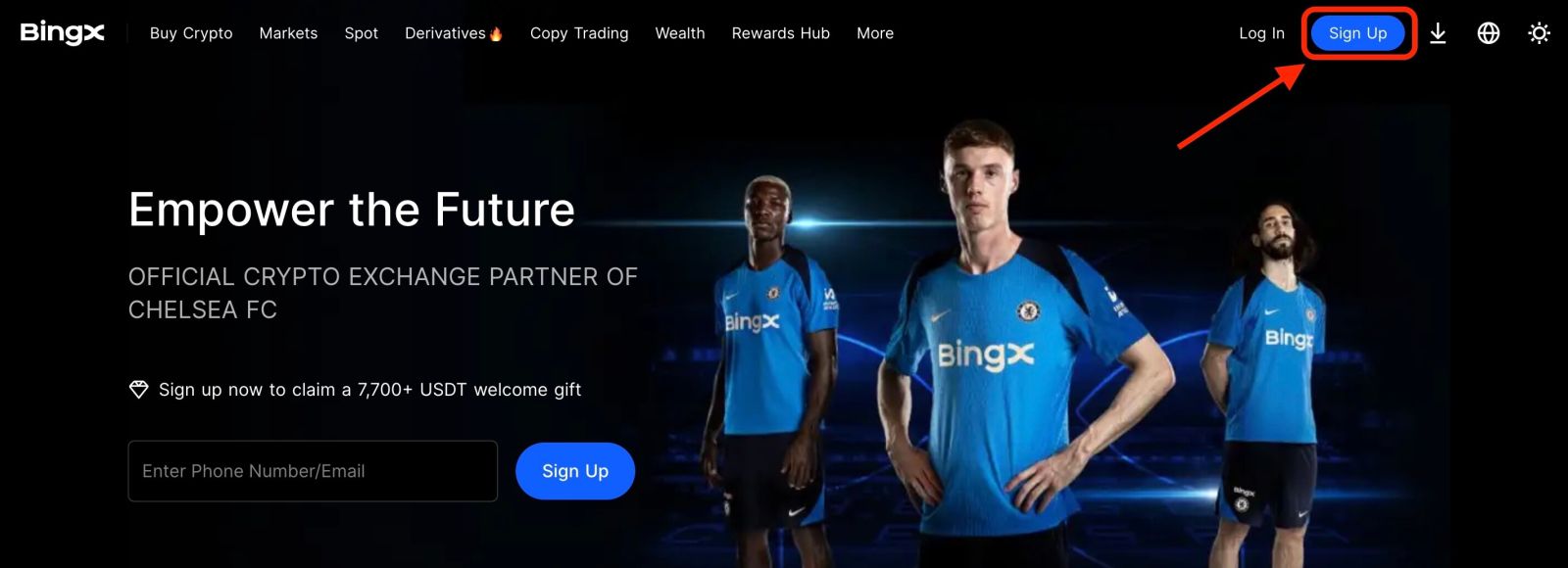
2. После того, как вы откроете страницу регистрации, введите свой [Адрес электронной почты] , установите свой пароль, нажмите [Я прочитал(а) и согласен(на) с Соглашением с клиентами и Политикой конфиденциальности], после того как закончите читать, и нажмите [Зарегистрироваться] .
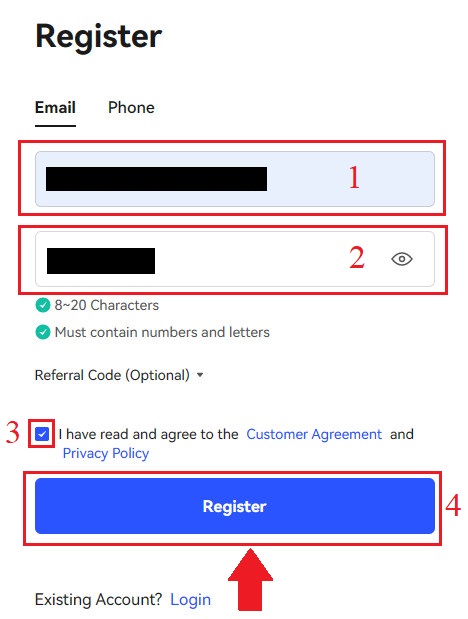
Помните: ваш зарегистрированный адрес электронной почты тесно связан с вашим аккаунтом BingX, поэтому, пожалуйста, примите меры безопасности и выберите надежный и сложный пароль, содержащий от 8 до 20 символов, включая заглавные и строчные буквы, цифры и символы. Особо запишите пароли для зарегистрированного адреса электронной почты и BingX, а затем завершите свою запись. Сохраняйте их должным образом.
3. Введите [Проверочный код], отправленный на ваш адрес электронной почты.
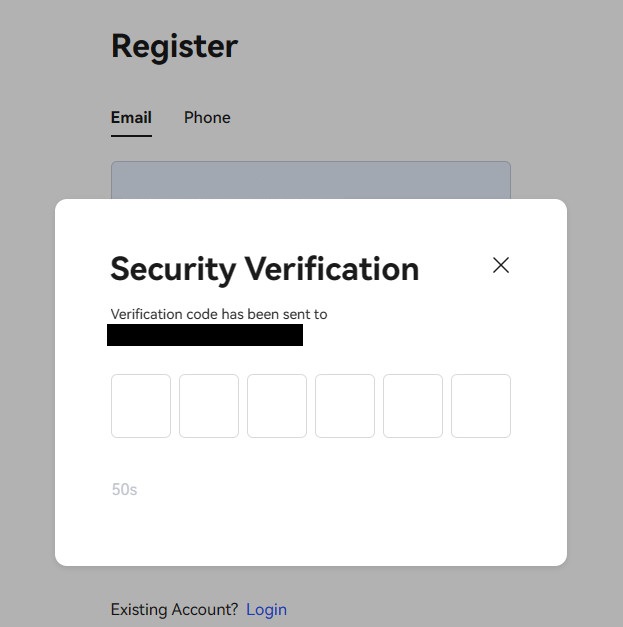
4. Регистрация вашего аккаунта будет завершена, как только вы выполните шаги с первого по третий. Вы можете начать торговать, используя платформу BingX.
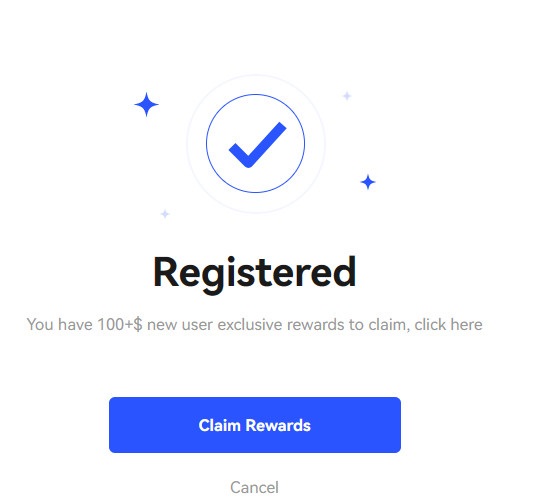
Зарегистрируйте учетную запись на BingX по номеру телефона
1. Перейдите в BingX и нажмите [ Зарегистрироваться ] в правом верхнем углу.
2. На странице регистрации выберите [Код страны] , введите свой [ Номер телефона] и создайте пароль для своей учетной записи. Затем прочитайте и примите Условия обслуживания и нажмите [Зарегистрироваться] . Примечание: Ваш пароль должен представлять собой комбинацию цифр и букв. Он должен содержать не менее 8 символов.
3. На ваш номер телефона будет отправлен проверочный код от системы. В течение 60 минут введите проверочный код .
4. Поздравляем, вы успешно зарегистрировались на BingX.
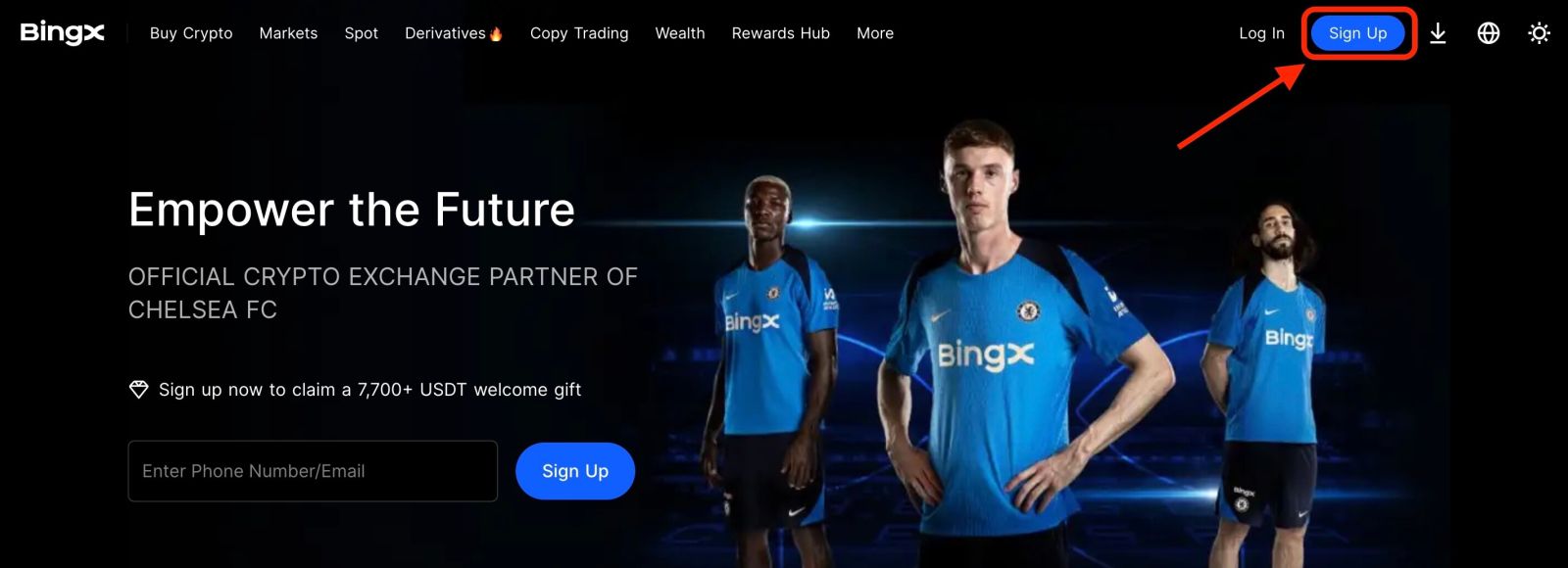
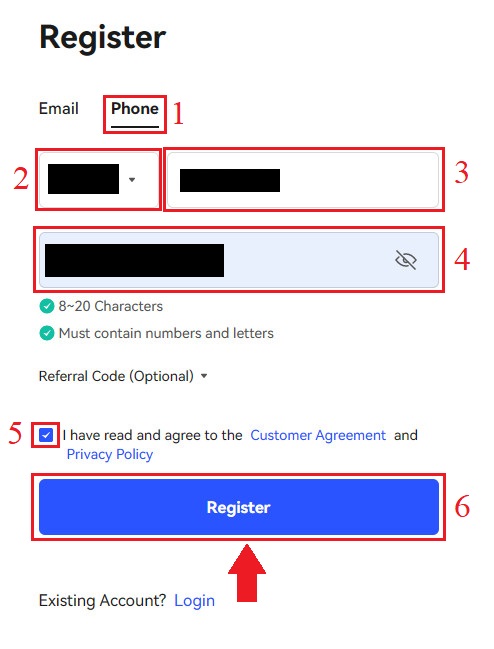
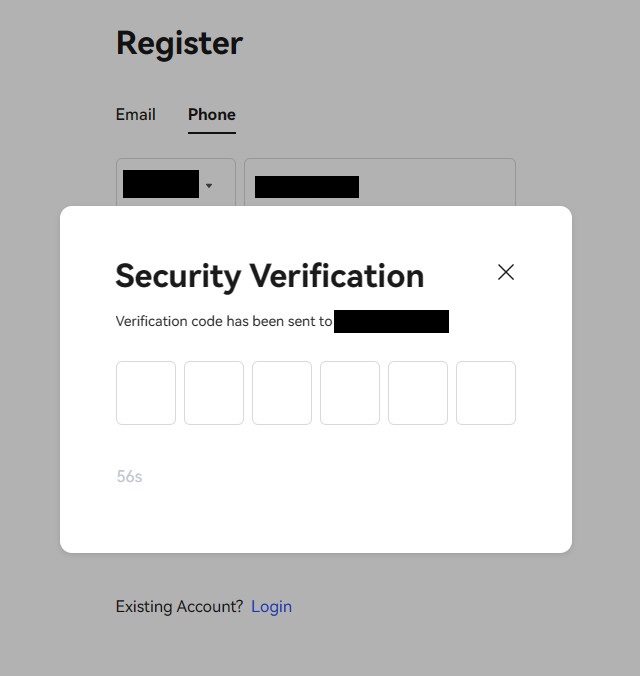
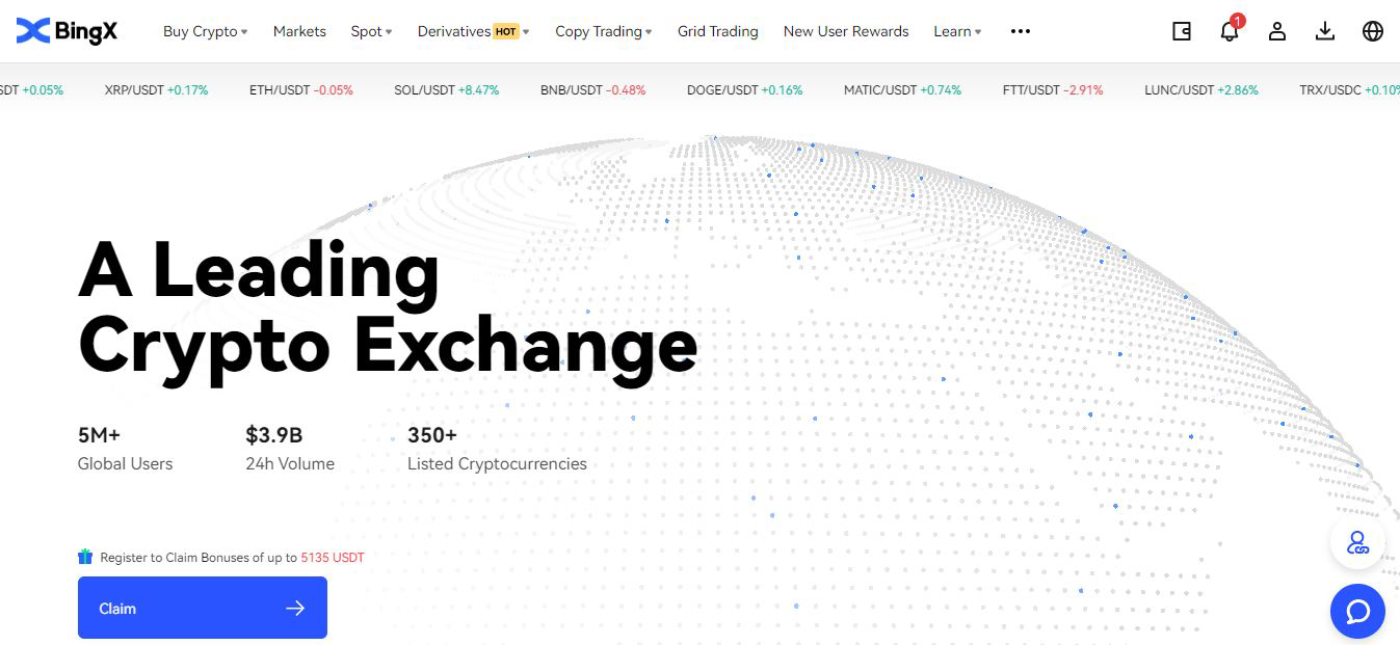
Как зарегистрировать учетную запись BingX [мобильная версия]
Зарегистрируйте учетную запись в приложении BingX
1. Откройте приложение BingX [ BingX App iOS ] или [ BingX App Android ], которое вы скачали, и нажмите на значок в правом верхнем углу.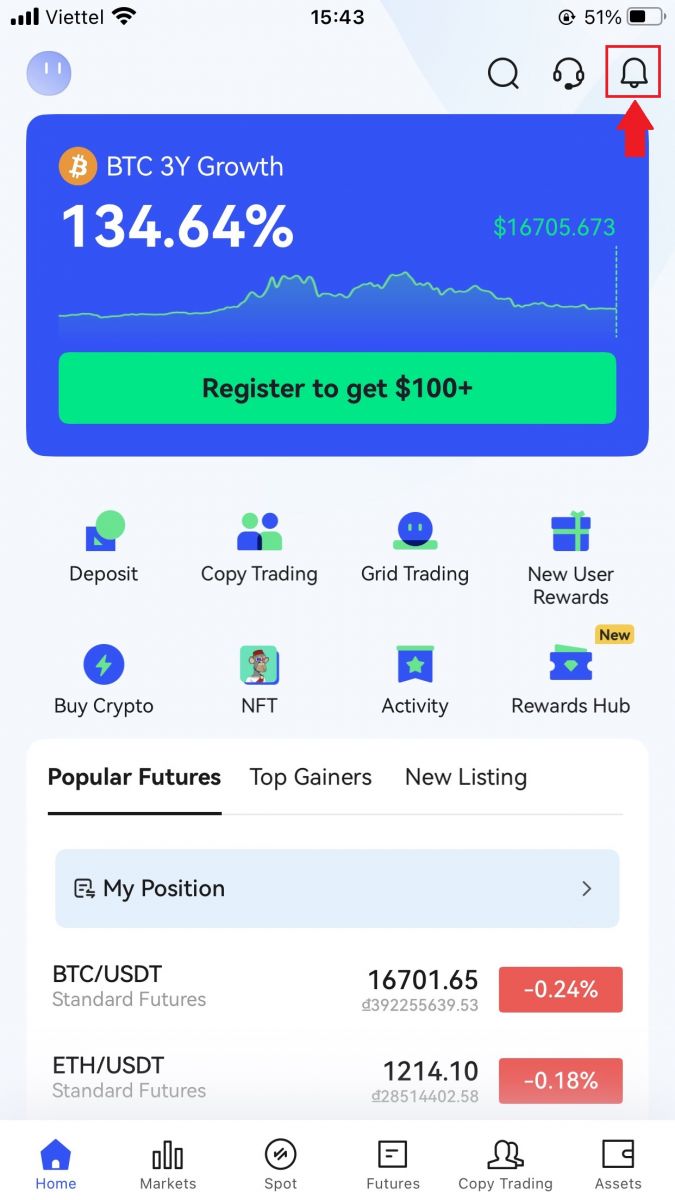
2. Нажмите [Зарегистрироваться] .
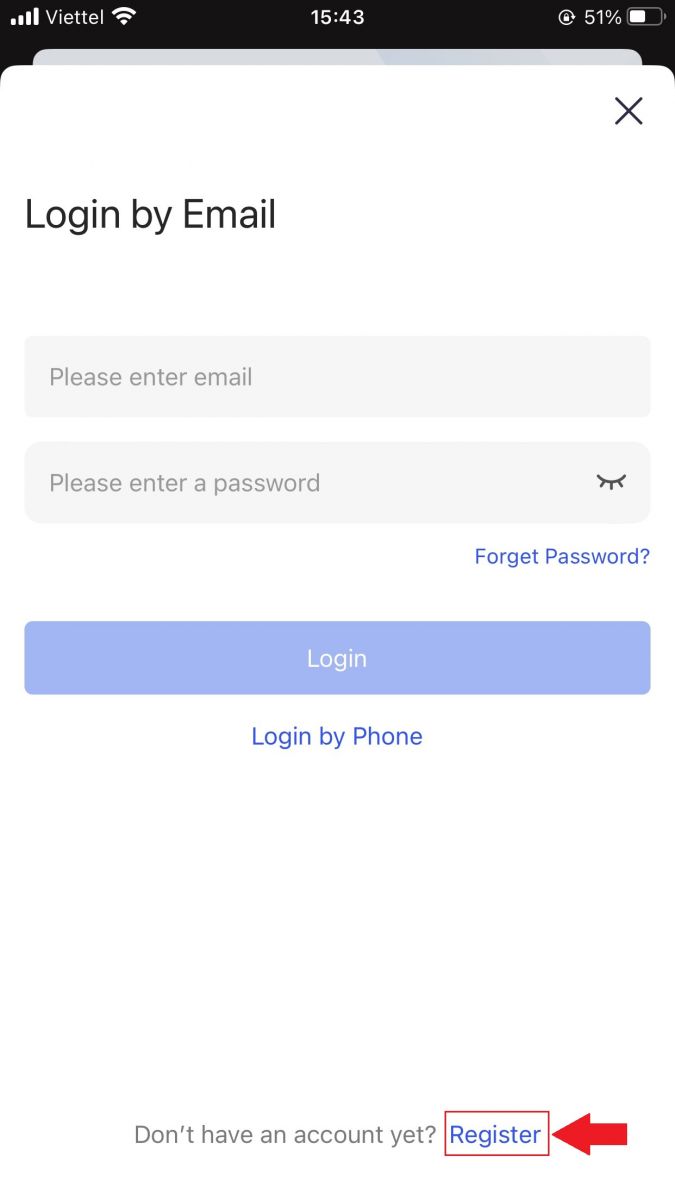
3. Введите [Email], который вы будете использовать для своей учетной записи, затем нажмите [Далее] .
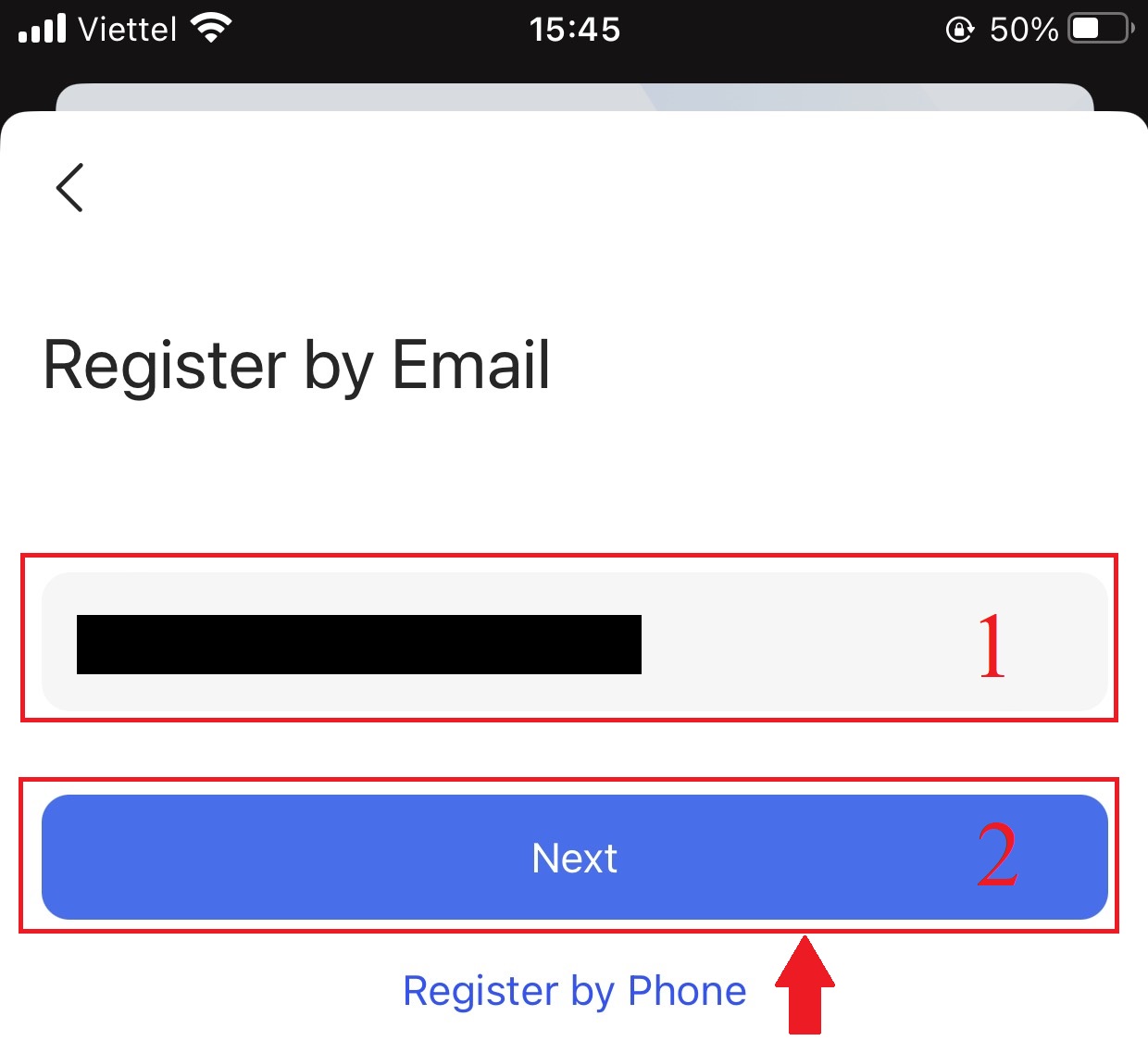
4. Перетащите ползунок, чтобы завершить головоломку проверки безопасности.
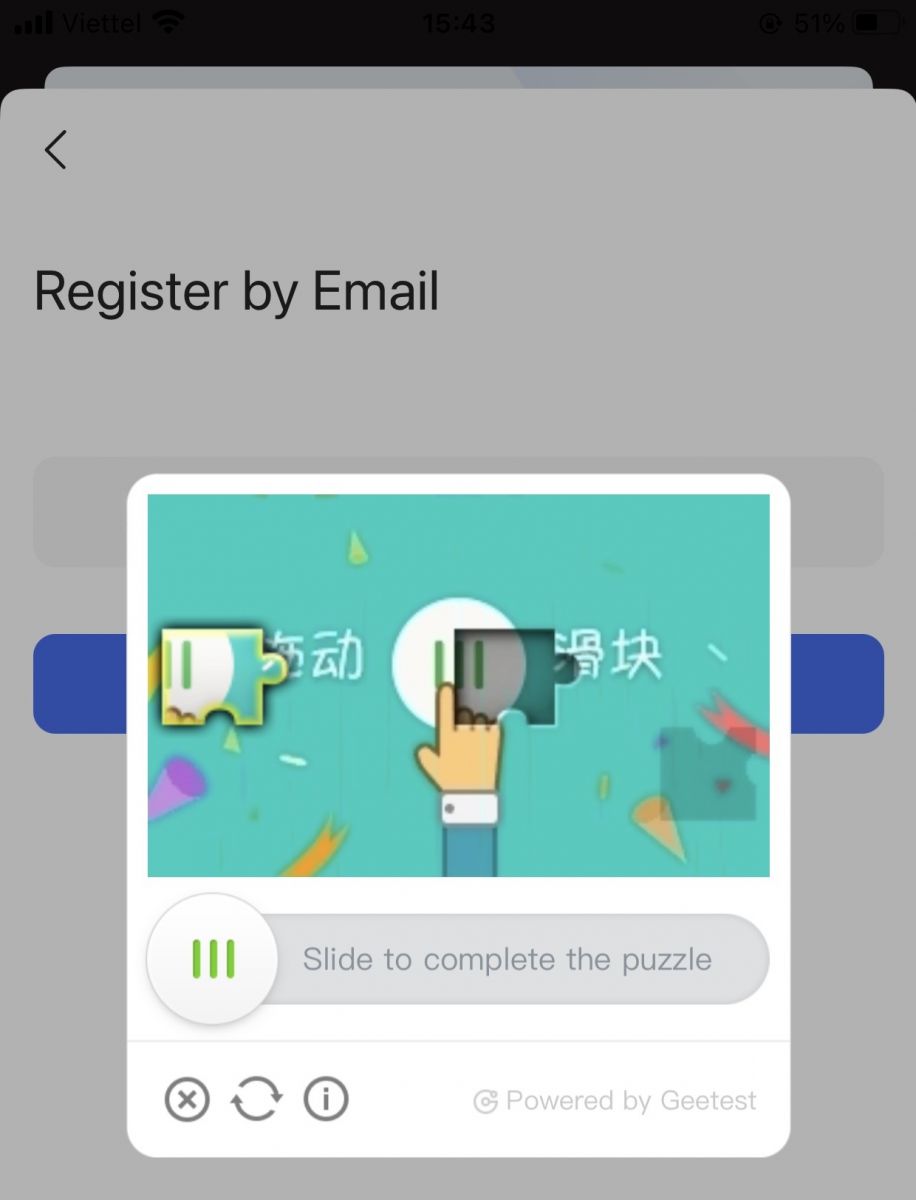
5. Введите [Email verification code], отправленный на вашу электронную почту, и [пароль], а также [Referral code (необязательно)] . Установите флажок рядом с [Прочтите и примите Соглашение об обслуживании и Политику конфиденциальности] и нажмите [Завершить] .
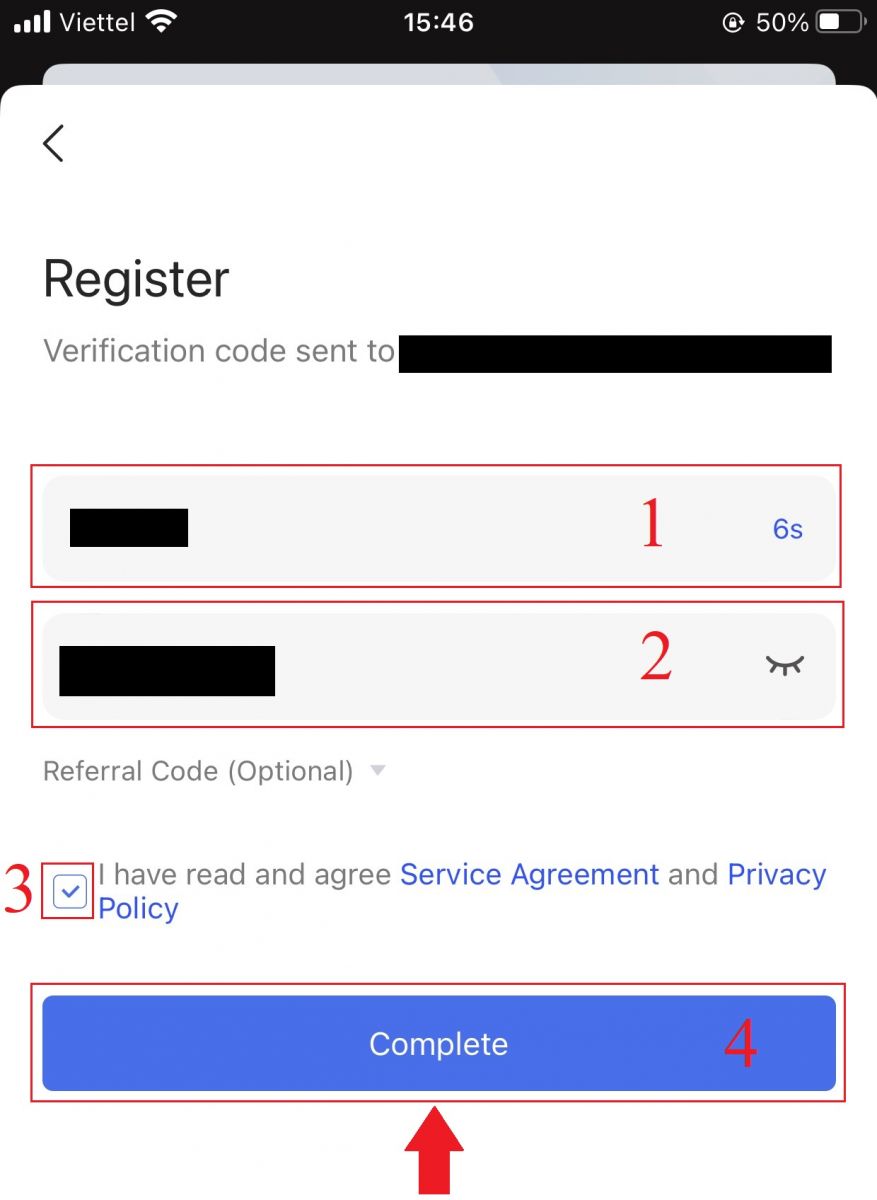
6. Ваша регистрация учетной записи завершена. Теперь вы можете войти в систему, чтобы начать торговать!

Зарегистрируйте учетную запись на BingX Web
1. Чтобы зарегистрироваться, выберите [Зарегистрироваться] в правом верхнем углу домашней страницы BingX . 2. Необходимо ввести [адрес электронной почты] , [пароль] и [реферальный код (необязательно)]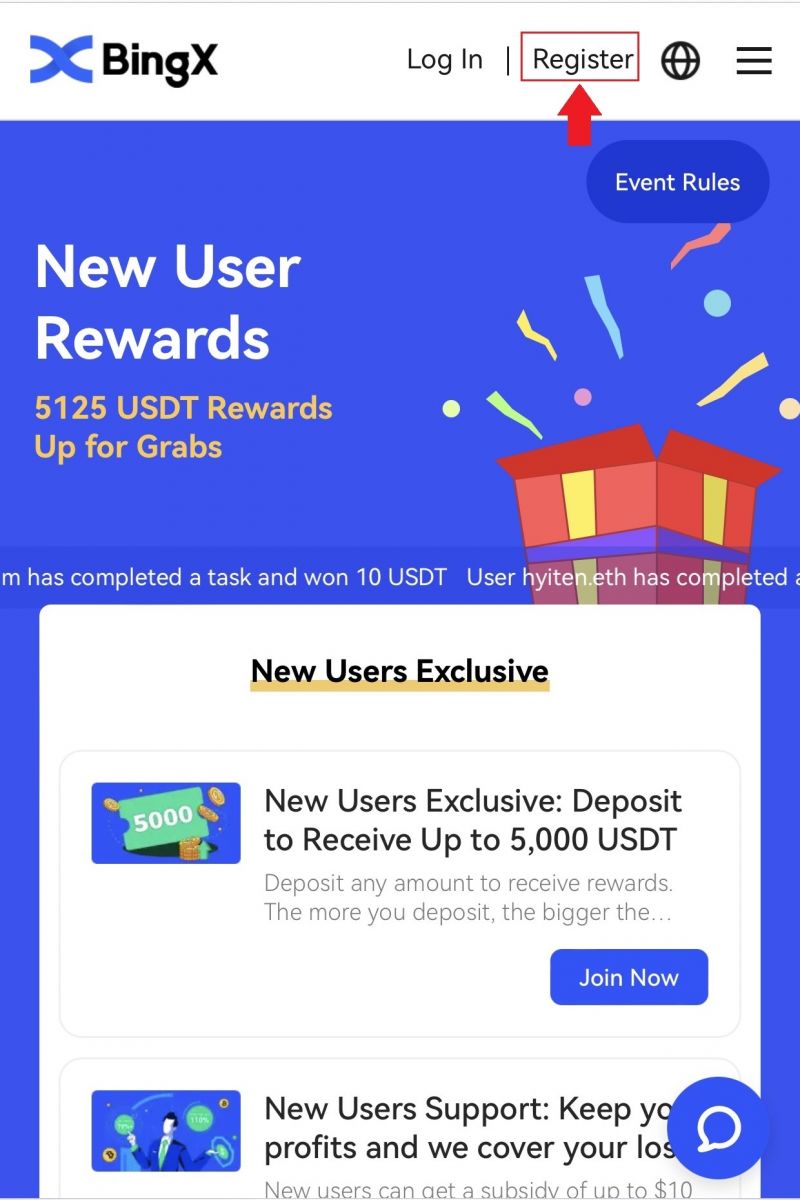
вашей учетной записи . Выберите [Зарегистрироваться] после того, как установите флажок рядом с «Прочли и согласны с Соглашением с клиентом и Политикой конфиденциальности». Примечание: Ваш пароль должен представлять собой комбинацию цифр и букв. Он должен содержать не менее 8 символов. 3. Введите [Код подтверждения электронной почты], отправленный на вашу электронную почту. 4. Регистрация вашей учетной записи завершена. Теперь вы можете войти в систему и начать торговать!
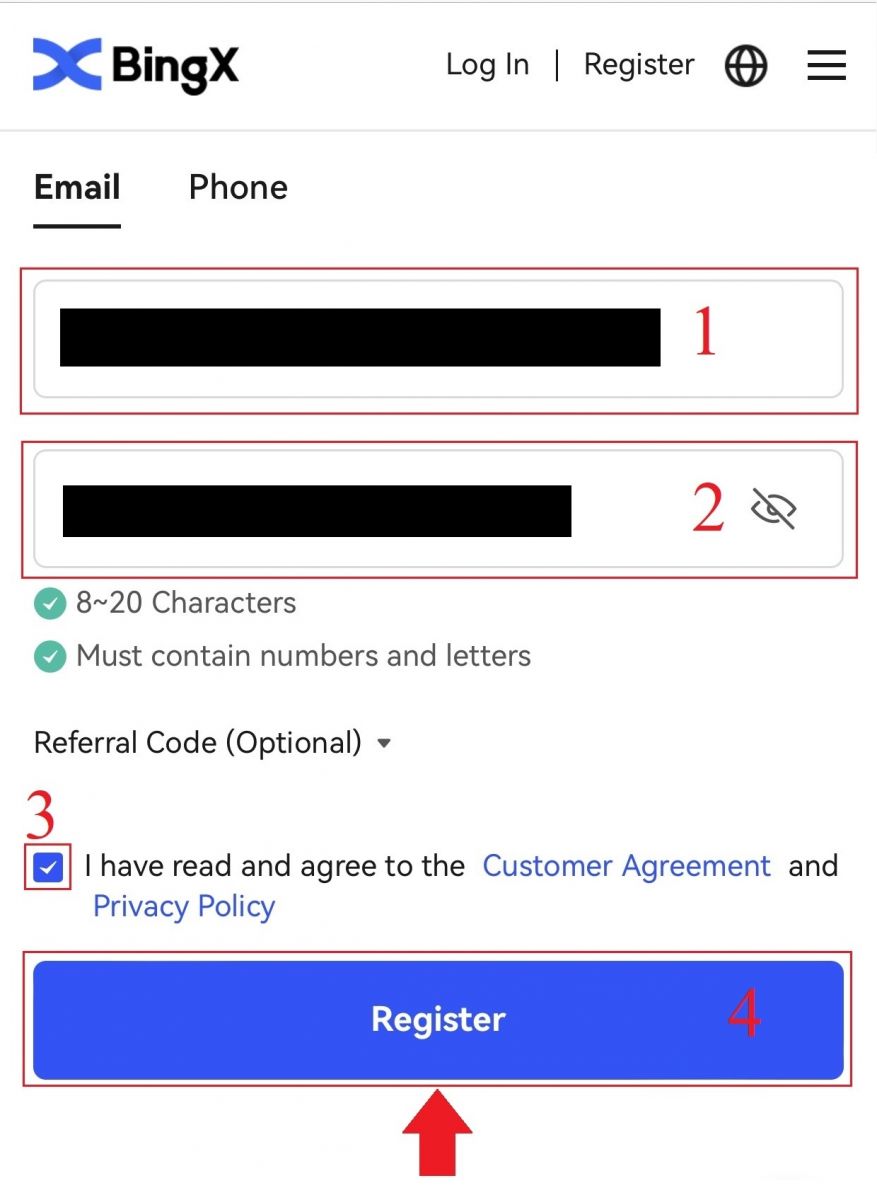
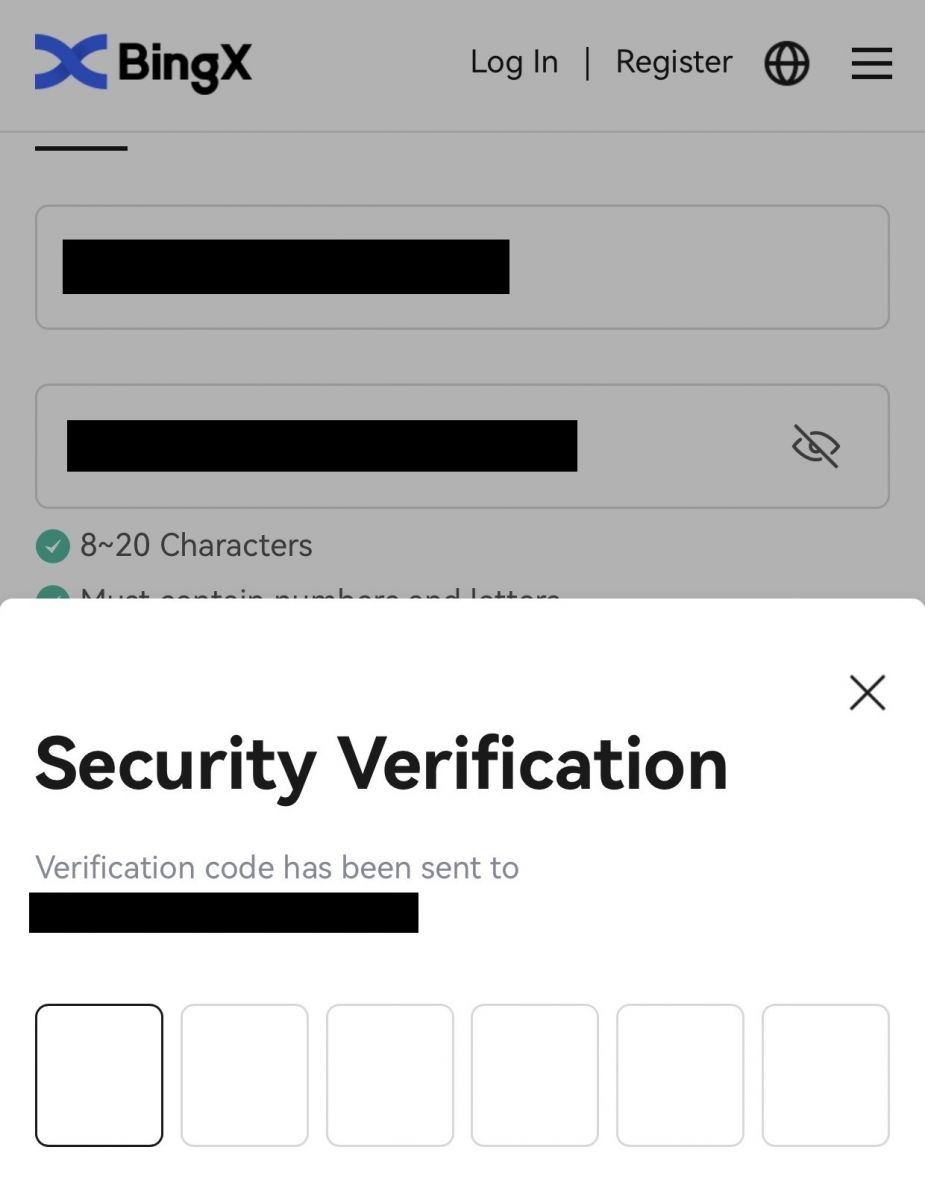
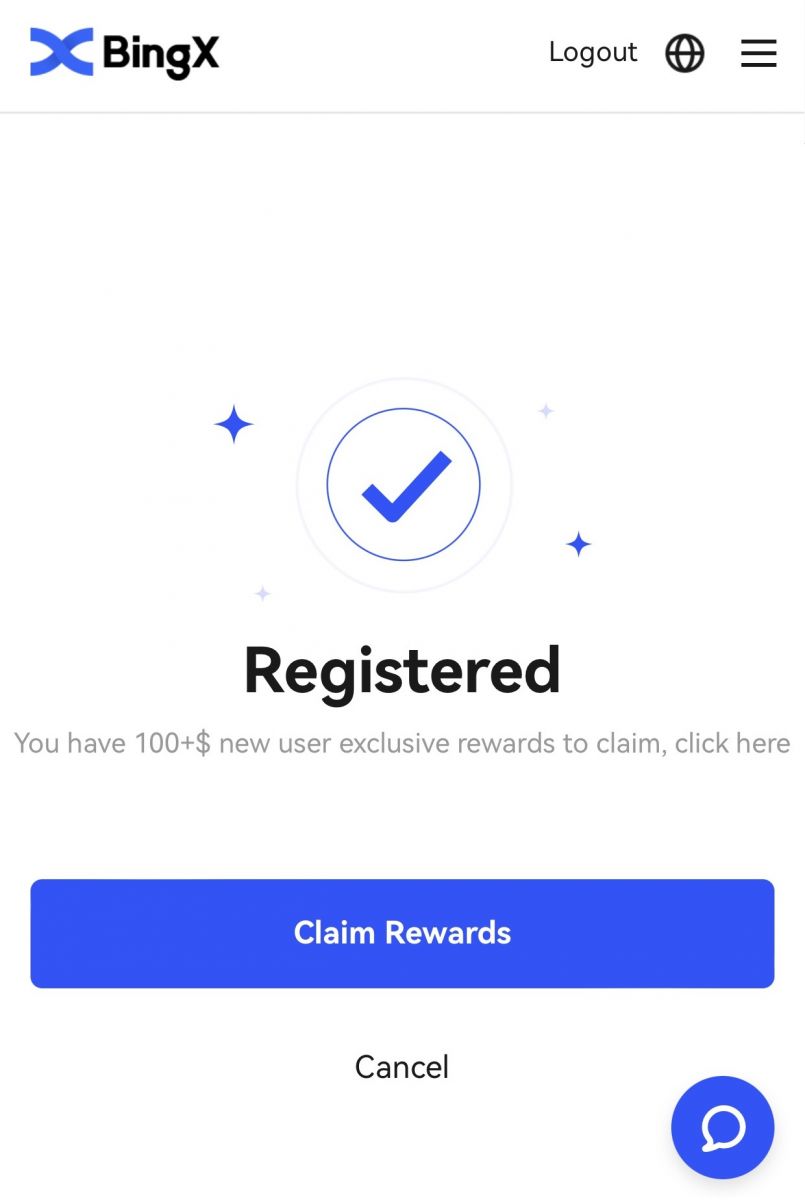
Загрузить приложение BingX
Загрузите приложение BingX для iOS
1. Загрузите наше приложение BingX из App Store или нажмите BingX: Buy BTC Crypto2. Нажмите [Get] .
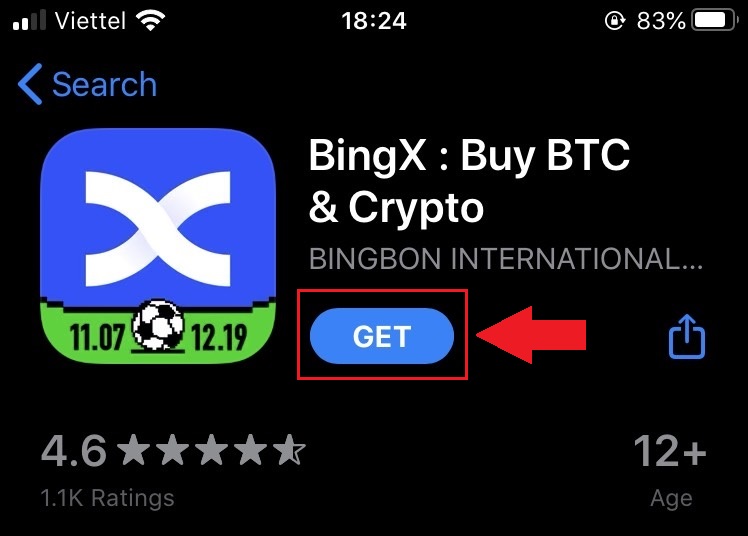
3. Дождитесь завершения установки. Затем вы можете открыть приложение и зарегистрироваться в приложении BingX.
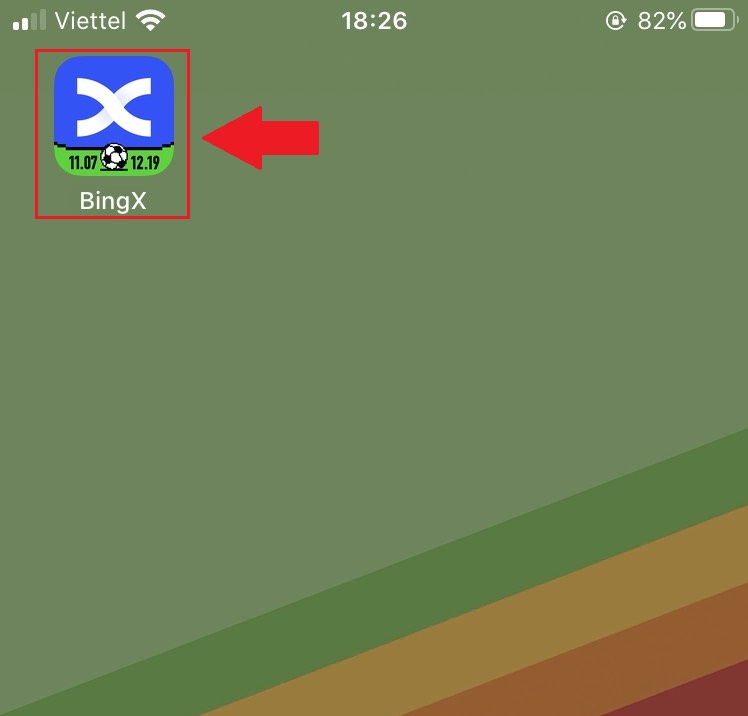
Загрузите приложение BingX для Android
1. Откройте приложение ниже на своем телефоне, нажав BingX Trade Bitcoin, Buy Crypto . 2. Нажмите [Установить] , чтобы завершить загрузку.
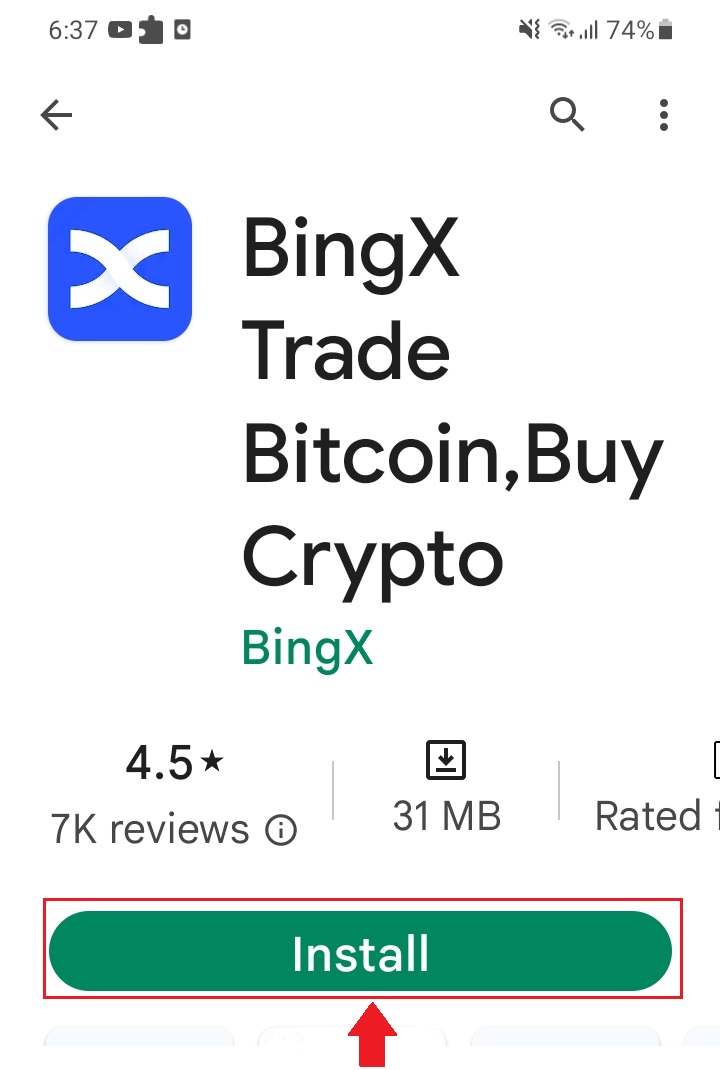
3. Откройте загруженное вами приложение, чтобы зарегистрировать учетную запись в приложении BingX.
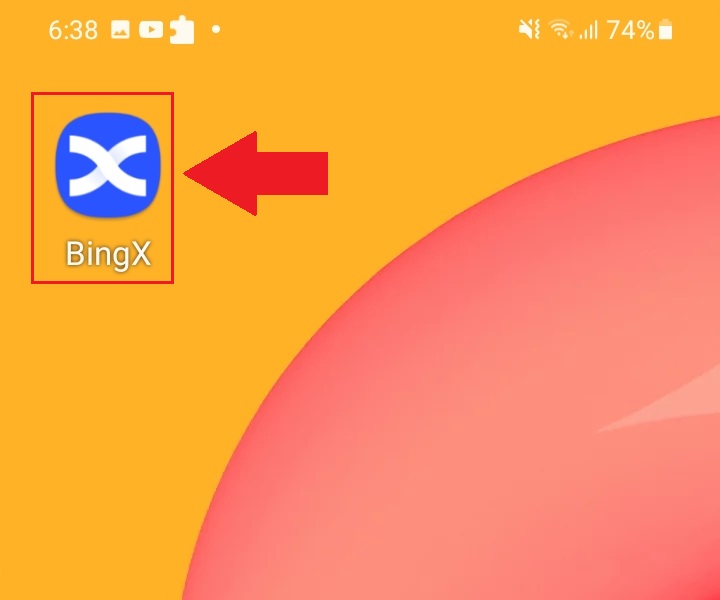
Часто задаваемые вопросы (FAQ)
Обязательно ли скачивать программу на компьютер или смартфон?
Нет, это не обязательно. Просто заполните форму на сайте компании, чтобы зарегистрироваться и создать индивидуальную учетную запись.
Почему я не могу получить SMS?
Перегрузка сети мобильного телефона может вызвать проблему, повторите попытку через 10 минут.
Тем не менее, вы можете попытаться решить проблему, выполнив следующие шаги:
1. Убедитесь, что сигнал телефона работает хорошо. Если нет, перейдите в место, где вы можете получить хороший сигнал на своем телефоне;
2. Отключите функцию черного списка или другие способы блокировки SMS;
3. Переключите телефон в режим полета, перезагрузите телефон, а затем выключите режим полета.
Если ни одно из предложенных решений не может решить вашу проблему, отправьте тикет.
Почему я не могу получать электронные письма?
Если вы не получили письмо, попробуйте выполнить следующие действия:
1. Проверьте, можете ли вы нормально отправлять и получать письма в своем почтовом клиенте;
2. Убедитесь, что ваш зарегистрированный адрес электронной почты указан правильно;
3. Проверьте, работает ли оборудование для получения писем и сеть;
4. Попробуйте поискать свои письма в папке «Спам» или других папках;
5. Настройте белый список адресов.
Заключение: начните свой путь в торговле на BingX безопасно
Регистрация учетной записи на BingX — это простой процесс, который предоставляет вам доступ к широкому спектру торговых инструментов и функций. Выполнив шаги, описанные выше, вы можете быстро настроить свою учетную запись, защитить ее с помощью мер аутентификации и начать уверенно торговать.
Всегда проверяйте, что вы используете официальную платформу BingX, чтобы защитить свои средства и личную информацию.